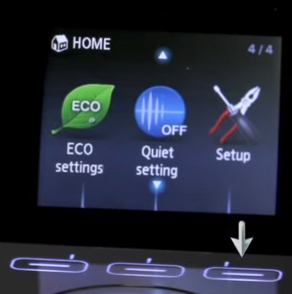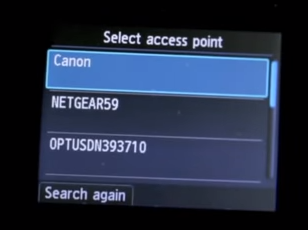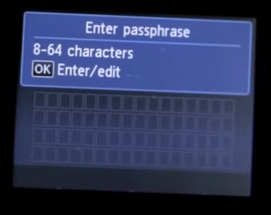Серия Canon MG682x — это решение «все в одном» для печати, сканирования и копирования документов дома или в офисе. Как и многие другие решения Canon Pixma «все в одном», принтер серии MG682x позволяет подключаться к беспроводной сети, и вы можете использовать его для печати, сканирования и копирования без физического подключения к компьютеру или мобильному устройству. Однако прежде чем использовать его в беспроводном режиме, его необходимо подключить и настроить. Пожалуйста, следуйте этой процедуре, чтобы подключить его к беспроводному маршрутизатору Wi-Fi.
Прежде чем приступить к подключению принтера, убедитесь, что вы соответствуете следующим требованиям.
У вас есть доступ к беспроводной сети Wi-Fi.
Вы знаете имя своей сети Wi-Fi.
У вас есть пароль (сетевой ключ) вашей сети Wi-Fi.
Настройка MG682x по беспроводной сети с помощью панели управления принтера’
Включите MG682x и нажмите кнопку Настройка
Нажмите Настройка беспроводной локальной сети.
Появится экран со списком обнаруженных беспроводных сетей. Выберите желаемую беспроводную сеть.
Появится экран ввода пароля (сетевого ключа). Введите пароль Wi-Fi и нажмите OK. Вы можете вводить заглавные, строчные, цифровые и специальные символы. Обратите внимание, что пароль зависит от регистра.
Нажмите OK завершить настройку подключения. Вы увидите мигающий значок Wi-Fi на вашем MG682x. Это означает, что устройство устанавливает соединение с беспроводным маршрутизатором Wi-Fi. После подключения, он будет идти сплошной. Теперь вы можете перейти к установке драйверов и прилагаемого программного обеспечения для MG682x.
Установка драйверов и прилагаемого программного обеспечения для MG682x
Вставьте компакт-диск, который поставляется вместе с MG682x. Установка начнется автоматически. Если этого не произошло, перейдите к дисководу CD-ROM и запустите утилиту настройки.
Нажмите Далее на экране приветствия.
Установка обнаружит сетевой принтер. Когда процесс обнаружения завершится, нажмите Далее.
Выберите место вашего проживания и нажмите Далее.
Щелкните название вашей страны или ближайшей страны, если ее нет в списке, и щелкните Далее.
Появится список установки программного обеспечения. Проверьте Драйверы MP флажок. Кроме того, отметьте все дополнительные пакеты программного обеспечения, которые вы хотите установить, и нажмите кнопку Далее.
Появится экран лицензионного соглашения. Для продолжения необходимо принять лицензионное соглашение. Нажмите Да.
Появится окно с предложением разрешить все процессы мастера установки. Нажмите Далее. Если вы видите какие-либо подсказки Windows, брандмауэра или антивируса, разрешите установку.
Программа Setup установит необходимые драйверы и приложения. Когда программа установки завершит установку, нажмите кнопку Полный.
Нажмите Далее и Выход на следующих экранах.
Теперь вы можете использовать ваш MG682x без проводов. Чтобы использовать этот принтер на нескольких компьютерах, повторите процесс установки драйвера и комплекта поставки для каждого компьютера.
Примечание: Процедура может немного отличаться в зависимости от модели принтера и региона покупки.